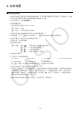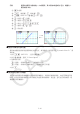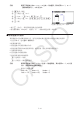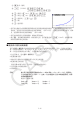User manual - fx-CG10_20_Soft
5-40
9. 动态绘图
k 使用动态图形
动态图形功能可帮助您定义函数系数的值域,然后观察系数值变化对图形产生的影响。它有助
于显示构成函数的系数和项如何影响图形的形状与位置。
1. 在主菜单中,进入 动态图 模式。
2. 配置视窗设置。
3. 在设置屏幕上指定Dynamic Type。
1(继续)... 连续
2(停止)... 10次绘图后自动停止
4. 使用光标键在内置函数类型列表中选择函数类型。*
1
5. 如果需要,按下 !f(FORMAT),并使用显示的对话框指定图形颜色。
6. 输入系数值,指定作为动态变量的系数。*
2
7. 指定初值、终值和增量。
8. 指定绘图速度。
3(速度) 1(
) .... 每次绘图之后暂停(单步执行)*
3
2( ) ....... 半正常速度(慢速)
3(
) ....... 正常速度(常速)
4(
) ..... 两倍正常速度(快速)
9. 绘制动态图形。
*
1
下面是七个内置函数类型。
• Y=A
x +B • Y=A( x −B)
2
+C • Y=A x
2
+B x +C • Y=A x ^3+B x
2
+C x +D
• Y=Asin(B
x +C) • Y=Acos(B x +C) • Y=Atan(B x +C)
按下 3(类型)并选择所需函数类型之后,您可输入实际函数。
*
2
您还可在此按下 w并显示参数设置菜单。
*
3
当选择“单步执行”作为绘图速度时,如果开始执行动态图形绘制操作,则使用初始变量值
绘制图形这一操作将停止。每次按下 w将顺序显示下一变量值的图形。此外,您可以按下
e(或 +)滚动到下一变量值的图形,或者按下 d(或 -)滚动到上一变量值的图形。
如需退出动态图形绘制操作,按下 J。
• 如果在动态绘图功能中选择多个函数,则显示消息“函数过多”。